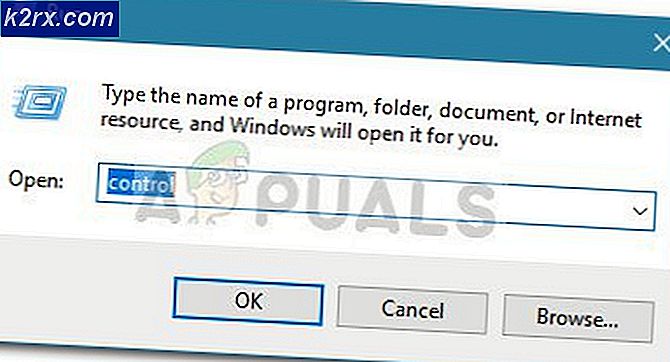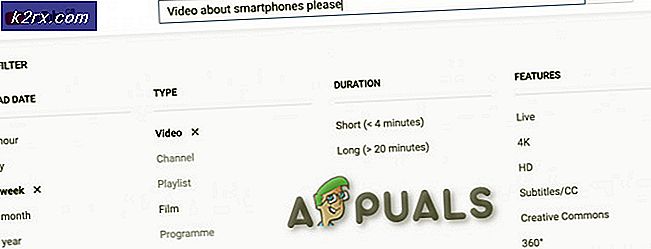SOLVED: NVIDIA-stuurprogramma's lopen voortdurend vast op Windows 10
Grafische zaken worden ook niet gespaard bij het upgraden naar Windows 10. Na een succesvolle upgrade naar Windows 10 van een eerdere Windows-installatie, kunt u problemen ondervinden met de grafische weergave. Afhankelijk van de grafische stuurprogramma's voor uw pc, kunt u periodieke bevriezingen en crashen van de stuurprogramma's ervaren. Erger nog, deze crashes zijn ook van invloed op andere programma's zoals browsers, pop-upvensters van programmavensters en algemene dialogen, zoals afdrukken, enz.). Soms ervaar je gewoon dat het scherm herhaaldelijk wordt zwart gemaakt, zonder enige reden. Dit heeft zeker iets te maken met de installatie van de huidige grafische stuurprogramma's.
SIDENOTE: Het is altijd een goed idee om ervoor te zorgen dat alle software, stuurprogramma's en apparaten up-to-date zijn voordat u een upgrade uitvoert naar Windows 10. Het elimineert zoveel problemen tijdens latere stadia van Windows 10-gebruik.
De onderstaande stappen helpen bij het corrigeren van de crashfout van NVIDIA.
Aangepaste installatie van de nieuwste stuurprogramma's
Download de nieuwste versie van de grafische stuurprogramma's van NVIDIA op uw computer. Als u dat wilt, kunt u dit vanaf een andere pc doen en vervolgens opslaan op de flashdrive. Het is raadzaam om de compatibiliteit van de nieuwe driver met uw systeem te controleren voordat u doorgaat met de installatie. Als uw grafische kaart niet door de nieuwste versie van stuurprogramma's wordt ondersteund, lost u niets op. Op de website met stuurprogramma's wordt meestal een samenvatting van ondersteunde apparaten weergegeven. De nieuwste NVIDIA-stuurprogramma's zijn hier beschikbaar . (Waarschuwing: als u door uw browser wordt gevraagd of u het stuurprogramma wilt uitvoeren of opslaan, selecteert u Opslaan. Hiermee kunt u het programma op uw schijf opslaan en hebt u hier eenvoudig toegang toe.
Sluit alle geopende programma's op uw pc. (Schakel ook tijdelijk antivirusprogramma's uit om interferentie met de installatie van het beeldschermstuurprogramma te voorkomen).
PRO TIP: Als het probleem zich voordoet met uw computer of een laptop / notebook, kunt u proberen de Reimage Plus-software te gebruiken die de opslagplaatsen kan scannen en corrupte en ontbrekende bestanden kan vervangen. Dit werkt in de meeste gevallen, waar het probleem is ontstaan door een systeembeschadiging. U kunt Reimage Plus downloaden door hier te klikkenZorg ervoor dat u bent aangemeld als beheerder. Anders moet u de beheerdersgegevens bij u hebben, maar het is een goede gewoonte om de installatie met volledige rechten uit te voeren. Klik met de rechtermuisknop op het gedownloade bestand en kies Als administrator uitvoeren.
De installatie begint en u wordt gevraagd om een locatie waar de NVIDIA-bestanden worden opgeslagen. Er is meestal een standaardpad. Laat het zoals het is of specificeer een locatie naar keuze. Klik op Doorgaan.
Nadat u de licentieovereenkomst hebt geaccepteerd, verschijnt een venster met opties voor het type installatie dat u nodig hebt (Express of Aangepast). Als snelle installatie uw keuze was, wordt de installatie voortgezet. Vervolgens wordt u gevraagd de computer opnieuw op te starten. Als u echter voor geavanceerde / aangepaste installatie kiest, worden aanvullende opties aan u verstrekt en kunt u de gewenste componenten kiezen. Selecteer gewoon alle vermelde componenten. De aangepaste installatie wordt aanbevolen omdat u hier een schone installatie kunt uitvoeren. Onderaan het installatievenster vinkt u het vakje aan met de melding schone installatie uitvoeren. Hiermee kunt u de standaardinstellingen van het weergavesysteem herstellen en eventuele eerdere profielen in het systeemregister verwijderen. OPMERKING: deze stap is erg belangrijk omdat hiermee alle problemen worden verholpen die worden veroorzaakt door een mismatch tussen de oude en de nieuwe stuurprogramma's.
Klik volgende.
De installatie gaat verder en daarna wordt u gevraagd om de pc opnieuw op te starten. Klik op RESTART NU. Uw installatie is voltooid.
Nu is de crashfout van het grafische stuurprogramma verholpen. Het geheim schuilt in het Reinigen van alle vorige stuurprogramma-installaties, verhelpt eventuele verschillen in het systeemregister. Als hiermee uw probleem niet is opgelost, is het nieuwe en bijgewerkte stuurprogramma hoogstwaarschijnlijk niet compatibel met uw versie van Windows 10 omdat het waarschijnlijk een buggy-versie is. Als dit het geval is, probeer dan uw stuurprogramma te downgraden naar een oudere versie die u kunt vinden op de nVidia-site.
PRO TIP: Als het probleem zich voordoet met uw computer of een laptop / notebook, kunt u proberen de Reimage Plus-software te gebruiken die de opslagplaatsen kan scannen en corrupte en ontbrekende bestanden kan vervangen. Dit werkt in de meeste gevallen, waar het probleem is ontstaan door een systeembeschadiging. U kunt Reimage Plus downloaden door hier te klikken